ワイヤーフレーム画像は、3Dモデリングのプロセスやポリゴンの流れ(トポロジー)を視覚的に伝える重要な要素です。特にゲーム会社などはこのような要素を重要視することが多いです。なのでワイヤーフレーム画像を作成し、ポートフォリオに載せることで、あなたの技術とセンスを効果的にアピールしましょう!本記事では、Maya Arnoldを使用したワイヤーフレーム画像の書き出し方法と、それをポートフォリオに最適に載せる方法について詳しく解説します!
この記事のレベル
| 初心者 | (5.0) |
| 重要度 | (4.5) |
| 難しさ | (1.0) |

ワイヤーフレームは3DCGでポートフォリオを作る際に乗せた方がどのように作品を作ったのかを伝えることができて評価につながることが多いです!特にゲーム会社はポリゴン割りなどをよく見ているので作品を作る時はワイヤーフレームを見られることを意識して作るようにしましょう!
ワイヤーフレーム(WF)画像の書き出し
1. Maya Arnoldの基本設定
まずは、Maya Arnoldの基本設定を確認しましょう。以下の手順で設定を行います。
- Arnoldの有効化
- Mayaを起動し、[Windows] > [Settings/Preferences] > [Plug-in Manager]を開きます。
mtoa.mll(Maya to Arnold)プラグインを有効にします。
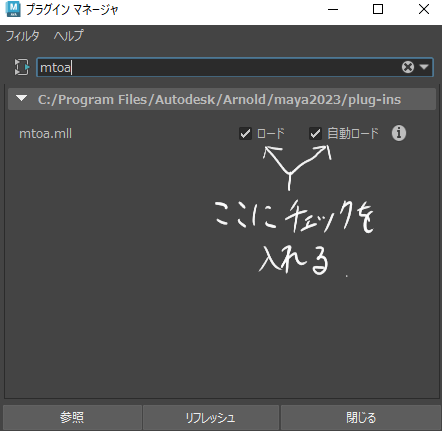
- レンダリング設定の確認
- [Render Settings]ウィンドウを開き、
Arnold Rendererを選択します。 - 必要に応じて、解像度やサンプル数などの設定を行います。
- [Render Settings]ウィンドウを開き、
2. ワイヤーフレーム画像の書き出し方法
次に、実際にワイヤーフレーム画像を作成して書き出す手順を見ていきます。
- ワイヤーフレームシェーダの作成
- Hypershadeウィンドウを開き、新しい
aiWireframeシェーダを作成します。 - シェーダの属性で、
Edge TypeやLine Widthなどを設定します。 - Edge Type : Polygons…四角形ポリゴンでレンダリング
- Fill Color …背景色: 白
- Line Color…ワイヤーの色 : 黒か青がおすすめ
- Width…ワイヤーの太さ:1.0~2.0

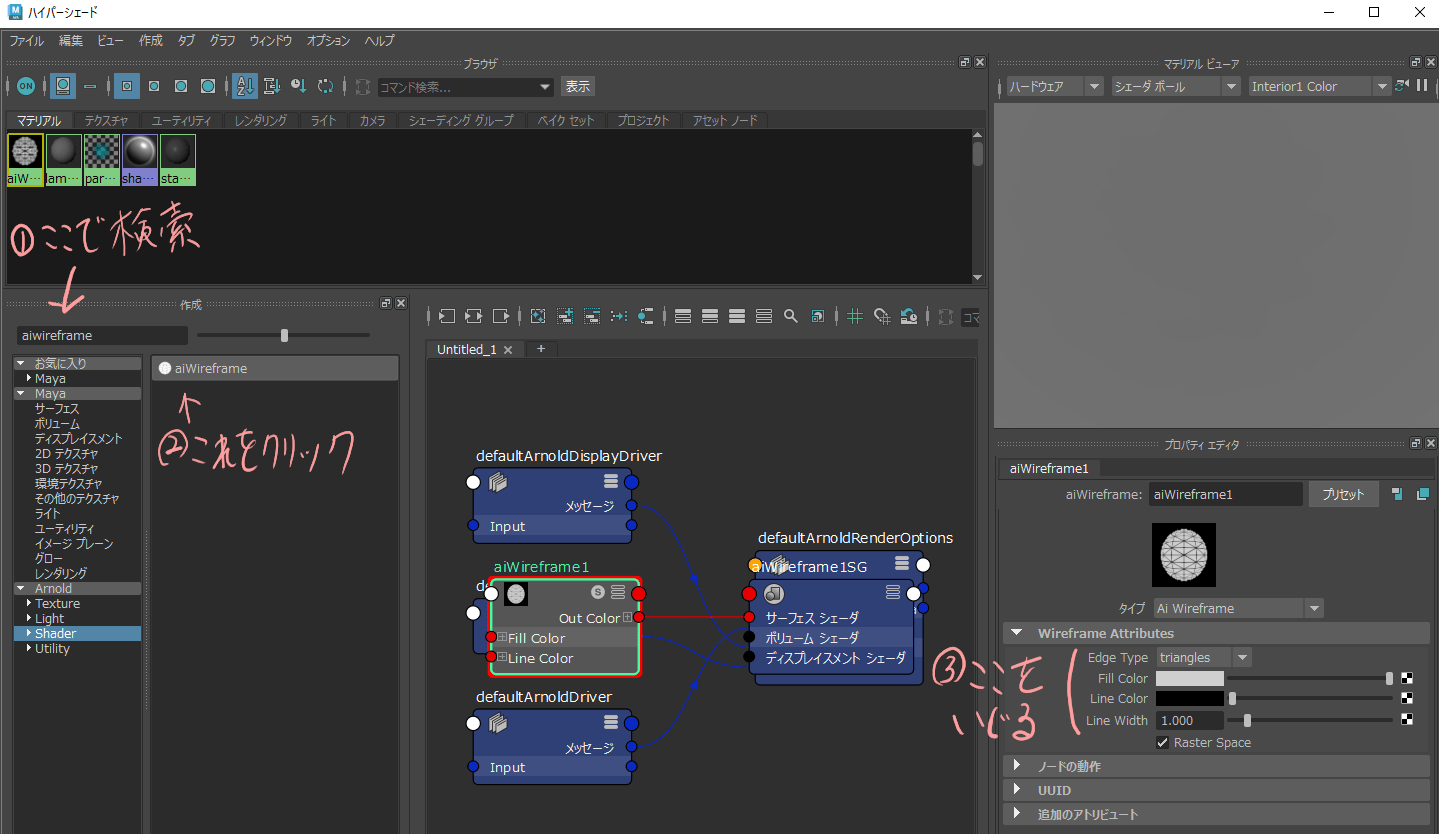
- Hypershadeウィンドウを開き、新しい
- オブジェクトにシェーダを適用
- 作成した
aiWireframeシェーダを、レンダリングしたいオブジェクトに適用します。
- 作成した
- レンダリング設定の調整
- 必要に応じて、ライティングやカメラの設定を調整します。
- [Render Settings]ウィンドウで、レンダリング品質や出力ファイル形式を設定します。
※WFマテリアルはGPUレンダリングには対応していないため、[Render Settings]ウィンドウの[System]タブを開き、[CPU]レンダリングが適用されていることを確認します。 - この時にオブジェクトをスムース表示にしているとポリゴン数が多く表示されてしまうので注意!


- レンダリングの実行
- [Render View]を開き、ワイヤーフレーム画像をレンダリングします。
- 画像を保存し、適切な形式(例:PNG、JPEG)でエクスポートします。
一応公式からもワイヤーフレームレンダリングのやり方も出ていたのでリンクを載せておきます!
https://www.autodesk.co.jp/support/technical/article/caas/sfdcarticles/sfdcarticles/kA93g0000000Iyq.html
3. ポートフォリオへの最適な載せ方
ワイヤーフレーム画像を効果的にポートフォリオに載せるためのポイントを紹介します。
- 画像の選定
- 完成画像と同じアングルだけでなく複数の角度からレンダリングしたワイヤーフレーム画像を用意します。
- モデルの詳細や構造が分かりやすい画像を選びましょう。
- レイアウトの工夫
- 画像をトポロジーがはっきりわかるように配置し、青いラインで表示する。
- 必要に応じて、画像にキャプションや説明、特にモデリングを行う際の注意点や工夫など記載しましょう。
- 他の作品とのバランス
- ポートフォリオ全体のバランスを考慮し、ワイヤーフレーム画像が完成した作品と調和するように配置します。
- ワイヤーフレーム画像だけでなく、テクスチャや完成品のレンダリング画像も併せて掲載すると良いでしょう。
- 質の高いポートフォリオへ
- 高解像度の画像を使用し、ディテールが鮮明に見えるようにしましょう。
- 画像が暗くなりすぎないようにライティングなども調節しましょう。
まとめ
Maya Arnoldを使ったワイヤーフレーム画像の書き出しは、技術的なスキルと表現力を示すための簡単にできる優れた方法です!正しい手順で高品質な画像を作成し、効果的にポートフォリオに載せることで、あなたのなスキルを最大限にアピールしましょう!本記事を参考に、ぜひ試してみてください。


コメント